Wenn Safari-Tabs auf dem iPhone verschwinden, können Sie nicht mehr zu Webseiten zurückkehren, die Sie zuvor auf Ihrem Gerät aufgerufen haben.
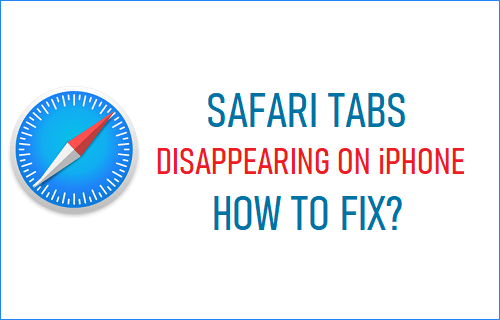
Safari-Tabs verschwinden auf dem iPhone
Während einige Benutzer bevorzugen, dass Safari-Tabs automatisch vom Browser gelöscht werden, gibt es andere, denen die Idee gefällt, dass Safari-Tabs vom Browser gespeichert werden.
Wenn zuvor geöffnete Browsing-Tabs vom Browser gespeichert werden, können Benutzer interessante Webseiten in verschiedenen Safari-Browsing-Tabs öffnen und später besuchen (falls erforderlich).
Daher kann das Verschwinden von Safari-Tabs für diese Benutzergruppe ein Albtraum sein, verglichen mit der anderen Gruppe, die die Idee mag, dass Browser-Tabs automatisch vom Browser gelöscht werden.
1. Greifen Sie auf dem iPhone auf versteckte Safari-Browsing-Tabs zu
Wenn Sie den Safari-Browser auf dem iPhone öffnen, blendet er alle Browser-Tabs im Hintergrund aus und öffnet die letzte Webseite, die Sie auf Ihrem Gerät besucht haben.
Alles, was Sie zum Anzeigen, Anzeigen oder Zugreifen auf alle Ihre gespeicherten Safari-Browsing-Registerkarten auf dem iPhone benötigen, ist jedoch das Öffnen Safari-Browser und tippen Sie auf die Registerkarten-Symbol im unteren Menü.
![]()
Dadurch werden alle Safari-Registerkarten angezeigt, die Sie auf Ihrem Gerät gespeichert haben, zusammen mit Miniaturansichten von Webseiten, auf die Sie zuvor auf Ihrem Gerät zugegriffen haben.
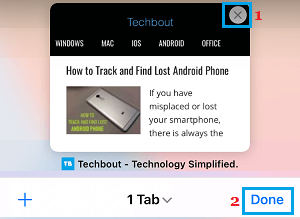
Durch Tippen auf die Miniaturvorschau wird die Webseite geöffnet, während Sie auf tippen X-Taste löscht diesen bestimmten Safari-Tab von Ihrem Gerät.
2. Ändern Sie die Safari-Einstellung zum automatischen Schließen von Registerkarten
In den meisten Fällen ist alles, was erforderlich ist, um das Problem des Verschwindens von Safari-Tabs auf dem iPhone zu verhindern, eine Änderung der Tabs-Einstellung im Safari-Browser vorzunehmen.
Offen Einstellungen auf Ihrem iPhone > gehen Sie zu Safari > Tabs schliessen > Wählen Sie auf dem nächsten Bildschirm die aus Manuell Möglichkeit.
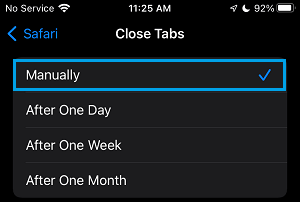
Danach bleiben die Safari-Browsing-Tabs auf Ihrem Gerät verfügbar, bis sie manuell gelöscht werden oder bis der Safari-Browsing-Verlauf vom iPhone gelöscht wird.
3. Öffnen Sie kürzlich geschlossene Registerkarten
Auch wenn der Safari-Browser auf Ihrem iPhone nicht auf das Speichern von Tabs eingestellt ist, können Sie verschwundene Safari-Tabs wiederherstellen, indem Sie im Safari-Browser auf die Registerkarte „Zuletzt geschlossen“ gehen.
Öffne das Safari Browser auf Ihrem iPhone und tippen Sie auf Buch Symbol befindet sich im unteren Menü.
![]()
Tippen Sie auf dem nächsten Bildschirm auf Uhr-Symbol und Sie finden alle Webseiten, die Sie zuvor auf Ihrem Gerät aufgerufen haben.
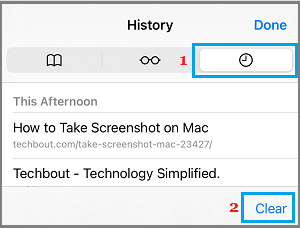
Sie können jede zuvor geöffnete Webseite besuchen, indem Sie auf den Link für die Webseite tippen, die Sie besuchen möchten.
4. Lesezeichen für zuvor besuchte Webseiten auf dem iPhone setzen
Eine andere Möglichkeit, zuvor besuchte Webseiten auf dem iPhone zu speichern, besteht darin, auf zu tippen Lesezeichen-Symbol und auswählen Lesezeichen für X-Tabs hinzufügen Option im Kontextmenü.
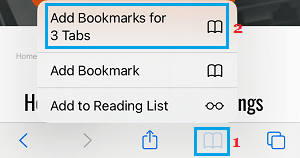
Geben Sie im Popup-Fenster eine Beschreibung ein Name für den neuen Lesezeichenordner und tippen Sie auf Speichern Möglichkeit.
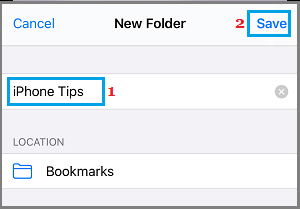
Alle Webseiten, die in mehreren Safari-Tabs geöffnet sind, werden im Ordner „Neue Lesezeichen“ gespeichert.
4. Aktualisieren Sie den Safari-Browser
Da es sich um eine System-App handelt, sind Updates für den Safari-Browser von Apple in seinen iOS-Updates enthalten und eigenständige Safari-Updates sind nicht verfügbar.
Gehe zu Einstellungen > Allgemein > Software-Update und erlauben Sie dem iPhone, nach Updates zu suchen.

Wenn ein Update verfügbar ist, schließen Sie Ihr Gerät zum Aufladen an und tippen Sie auf die Option Update installieren, um das neueste iOS-Update auf Ihrem Gerät zu installieren.
5. Aktivieren Sie die App-Hintergrundaktualisierung
Während das Verhindern der App-Aktualisierung im Hintergrund für Apps dazu beiträgt, die Nutzung mobiler Daten zu reduzieren, kann es manchmal verhindern, dass Safari-Tabs auf dem iPhone gespeichert oder auf Ihrem Gerät angezeigt werden.
Gehe zu Einstellungen > Allgemein > Hintergrund App aktualisieren > Wählen Sie auf dem nächsten Bildschirm aus WLAN & Mobilfunkdaten (Wenn Sie mit der Verwendung von Mobilfunkdaten einverstanden sind)
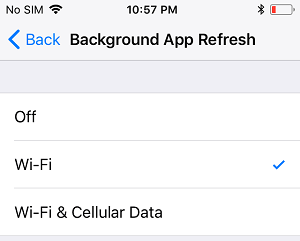
Notiz: Es ist unwahrscheinlich, dass das Verhindern der Aktualisierung der Hintergrund-App der Grund für das Verschwinden von Safari-Tabs auf dem iPhone ist.






